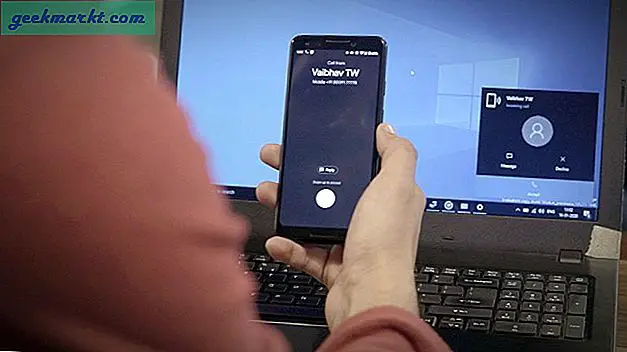Baik Anda merekam podcast, pidato, atau bahkan kuliah di kelas, Anda akan menemukan bagian-bagian rekaman yang tidak ada atau sedikit audio. Mudah untuk mengedit dan menghapus semua bagian ini secara manual, tetapi ada cara yang lebih mudah dan lebih cepat, jadi Anda tidak membuang waktu untuk memilih setiap detail. Meskipun ini bukan lembar sontekan untuk menghilangkan keheningan setelah pemrosesan dan selalu menyerahkannya pada pengeditan, saya menyarankan Anda untuk selalu mencoba dan meningkatkan sebanyak mungkin sebelum merekam.
Jadi mari kita lihat bagaimana kita dapat menghapus senyap dari mp3 secara otomatis.
Cara Menghapus Senyap Dari File Audio
1. Audacity
Ini sudah menjadi perangkat lunak yang banyak digunakan. Dari mengedit podcast hingga merekam seluruh album, itu melakukan segalanya. Saya menggunakannya untuk semua pengeditan suara dan pemrosesan dasar saya dan itu sesuai dengan tagihan dengan sempurna. Salah satu fitur yang saya gunakan secara umum adalah “Alat Penghapusan Senyap”. Ini berguna dalam semua situasi, menghilangkan sebagian besar keheningan dan tidak hanya menghemat waktu tetapi juga ruang penyimpanan. Berikut cara melakukannya di Windows dengan Audacity.
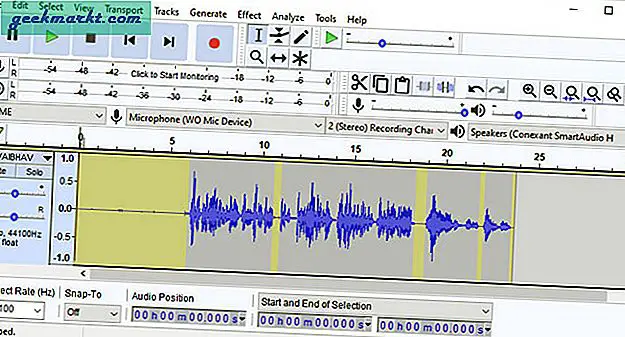
Bagian senyap disorot pada gambar di atas.
Unduh Audacity dari tautan di bawah ini, instal dan buka. Anda dapat merekam audio atau cukup seret dan jatuhkan sampel audio yang ingin Anda proses. Anda akan melihat audio Anda dalam bentuk gelombang dan jika Anda perhatikan dengan seksama, akan ada bagian di mana tidak ada audio (yaitu garis lurus). Namun saat Anda memutar trek dan jika Anda memperhatikan monitornya, Anda akan melihatnya melompat bahkan saat hening dimainkan. Jadi, jika Anda merekam diri sendiri dengan banyak jeda, tenanglah, karena kami akan menghapus keheningan sekaligus.
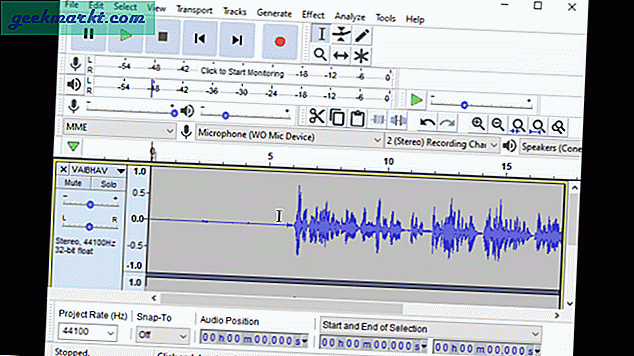
Untuk memulai, klik dua kali pada trek atau klik Ctrl + A untuk memilih semua. Kemudian klik Efek, gulir ke bawah dan temukan Truncate Silence. Jika Anda tidak yakin, biarkan setelan seperti apa adanya dan klik oke. Ini akan memberi Anda versi file audio yang dipangkas setelah menghapus semua kesunyian.
Jika Anda ingin mengubah pengaturan sendiri. Berikut adalah atribut yang perlu Anda ketahui di Potong kotak dialog Senyap. Di bawah deteksi diam, Anda memiliki ambang batas dan durasi.
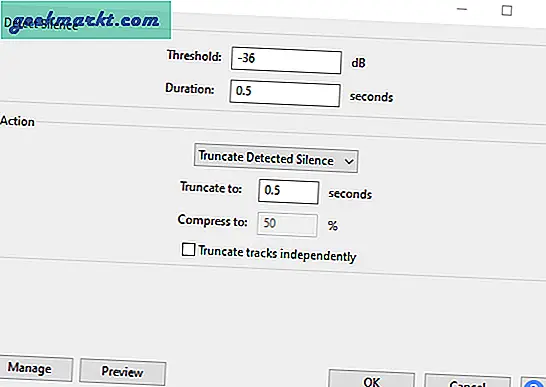
Deteksi Senyap
Ambang -Jika audio di bawah level yang ditentukan, itu akan dianggap sebagai senyap. Untuk menghilangkan lebih banyak keheningan, Anda dapat mengurangi angka ini, misalnya, dari -36 dB menjadi -20 dB. Ini akan memberikan perangkat lunak lebih banyak audio untuk dikerjakan.
Durasi -Ini menentukan durasi minimum bagian diam harus dipertimbangkan untuk dilepas. Jumlah terakhir dapat diubah menjadi 0,001 detik.
Tindakan
Truncate Detect Silence -Trek akan dipersingkat menjadi parameter di Deteksi Senyap kotak. Jika audio di bawah baik pada level dan durasi yang disetel di Deteksi kotak Senyap, itu akan mempertimbangkan set nomor di Potong ke durasi.
Kompres ke - Ini adalah fitur yang lebih canggih. Jika audio di bawah Deteksi Senyap di ambang dan durasinya tetapi masih lebih lama durasinya, itu akan dikurangi ke persentase yang ditentukan di Kompres kefungsi.
Pangkas Trek Secara Mandiri -Jika ada lebih banyak lintasan dan Anda menerapkan alat ini pada semuanya, itu tidak akan menghapus kesenyapan apa pun karena tidak akan mendeteksinya pada titik yang sama. Oleh karena itu, memilih opsi ini akan menghilangkan kesunyian secara terpisah dari semua trek yang berbeda.
Anda juga dapat menyimpan prasetel jika Anda cenderung menggunakan pengaturan yang sama lebih sering.
Dapatkan Audacity di sini.
2. AudioLab di Android
Sepotong aplikasi lain yang berguna saat pemrosesan vokal adalah tugas yang ada. Aplikasi ini kaya fitur dan Anda dapat melakukan banyak hal selain itu pengeditan dasar. Semua opsi seperti trim, merge, convert, split, dll, diberikan dalam bentuk ubin, sehingga Anda dapat memilih fitur tertentu untuk dikerjakan.
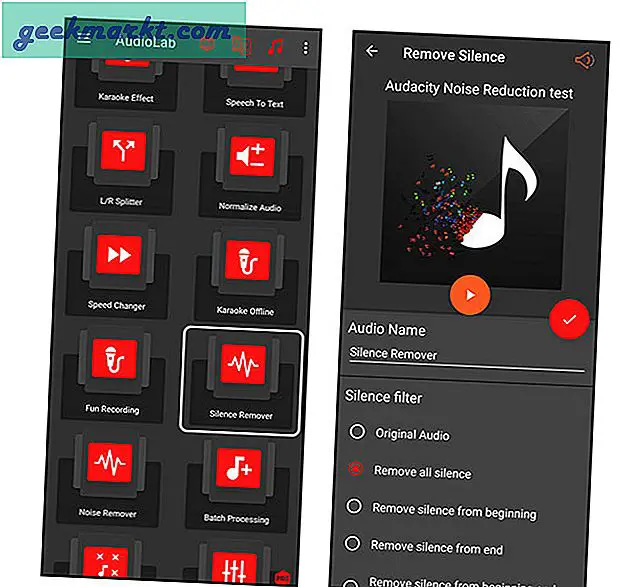
Gulir ke bawah dan temukan Penghilang Diamlalu pilih. Anda dapat memilih trek dari daftar semua trek atau memilih pengelola file untuk memilihnya secara manual. Ada juga opsi untuk merekam audio. Selain itu, Anda dapat melihat audio dan mengubah nama file. Ada keheningan menghapus preset yang dapat Anda pilih. Anda dapat menghapus semua kesenyapan atau hanya awal dan akhir. Selanjutnya, Anda harus memilih ambang desibel di bawah tanda yang mana, semuanya akan dianggap senyap. Anda dapat membiarkan mode deteksi apa adanya. Ada juga opsi untuk menggunakan keluaran sebagai alarm default, pemberitahuan atau bahkan nada dering tetapi mari kita lewati ini untuk saat ini. Kemudian klik opsi centang yang akan menghapus keheningan dan membuat file lain. Anda dapat melihat file di bagian keluaran AudioLab dan juga mendengarkan file aslinya.
Dapatkan AudioLab untuk Android.
3. Studio Rekaman Ferit
Jika Anda adalah pengguna iOS yang mencari cara mudah untuk menghilangkan keheningan dari file audio, inilah aplikasi yang Anda butuhkan.
Untuk memulai, unduh aplikasi dari tautan di bawah dan kemudian buka. Anda dapat mengimpor audio dengan membuka menu dari pojok kanan atas. Jika Anda ingin merekam suara, cukup tekan tombol mic. Segera setelah Anda mengimpor atau merekam audio, Anda akan menemukan trek tersebut tepat di bawah bagian rekaman. Sekarang datang untuk menghilangkan bagian diam.
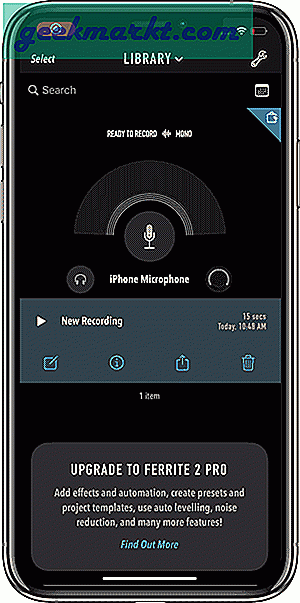
Cukup muat trek dan klik trek untuk memilihnya. Kemudian alihkan untuk melihat lebih banyak opsi dan pilih Strip Silence.Ada opsi untuk mengubah bagian mana yang ingin Anda hapus. Untuk melakukan itu, pilih ambang, Anda juga dapat memudar keheningan dan mengatur durasi untuk kesunyian minimum. Satu hal yang harus Anda ingat adalah bahwa ini hanya akan menghilangkan kesunyian. Jadi pada dasarnya ini menyisakan ruang kosong, oleh karena itu Anda harus menyeret klip untuk menyatukannya. Sederhana kan?
Dapatkan Ferrite Recording Studio di iOS.
Kata penutup
Meskipun menghilangkan kesunyian sering kali membingungkan banyak orang dengan pengurangan kebisingan, saya baru saja mencantumkan cara untuk menghilangkan kesunyian. Keberaniansejauh ini adalah yang paling sederhana dan paling fungsional. Ini tersedia di semua platform PC utama termasuk Linux. Ketika datang ke Android yang juga merupakan tempat saya merekam sebagian besar audio saya, Audiolab tidak hanya memiliki penghilang keheningan tetapi fitur penting lainnya seperti menggabungkan audio. pengubah suara, ucapan ke teks dan banyak lagi. Bagi Anda yang menggunakan iOS, Studio Rekaman Feritadalah pilihan yang bagus dan penghilang keheningan bahkan bekerja dengan versi gratis aplikasi. Semoga Anda mencobanya dan jangan membuang waktu untuk diam, Semoga Sukses!